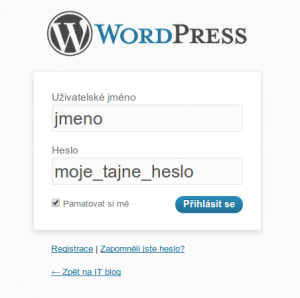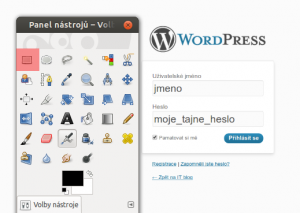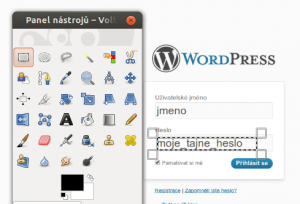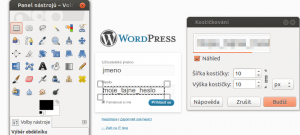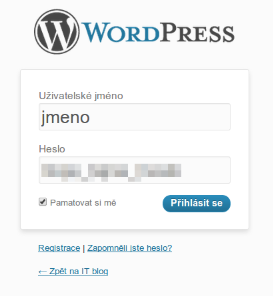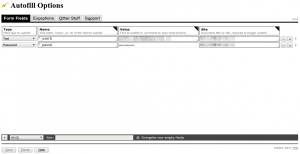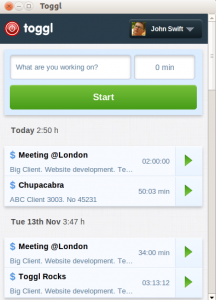V následujícím rychlém tipu popíši, jak zabránit přečtení citlivých informací na libovolném obrázku, jenž chcete veřejně sdílet. Osobně se ke zmíněné úpravě uchyluji, když vkládám na web screenshot obsahující některé mé osobní údaje. K vytvoření cenzurované verze použiji program GIMP, jenž patří mezi multiplatformní bezplatné aplikace.
Celý proces budu demonstrovat na následujícím snímku. Hlavním cílem pochopitelně bude zakrýt heslo použité pro přihlášení.
Začneme otevřením obrázku v programu GIMP. K tomu slouží v menu volba Soubor → Otevřít. Pro výběr plochy k cenzuře použiji Výběr obdélníku, jenž se nachází v panelu nástrojů. Po označení místa zavítám opět do menu, tentokrát však hledám konkrétní zabudovanou funkci (Filtry → Rozmazat → Kostičkovat).
A blížíme se do finále. V zobrazeném okně ponecháme předvyplněné hodnoty a celou akci potvrdíme. Na výsledek se můžete podívat níže. Dle mého názoru se jedná o vkusný způsob skrytí vybraných informací.